Zenmap est le front-end multiplateforme officiel pour Nmap permettant d'exécuter les mêmes options que lorsque nous l'utilisons en ligne de commande. Il a des caractéristiques utilisateur qui permettent une utilisation facile de Nmap pour les utilisateurs débutants et avancés et avant que les puristes de la console ne sautent, l'un des grands avantages de l'utilisation de Zenmap est la facilité qu'il nous offre lors de l'analyse des résultats. de nos scans:
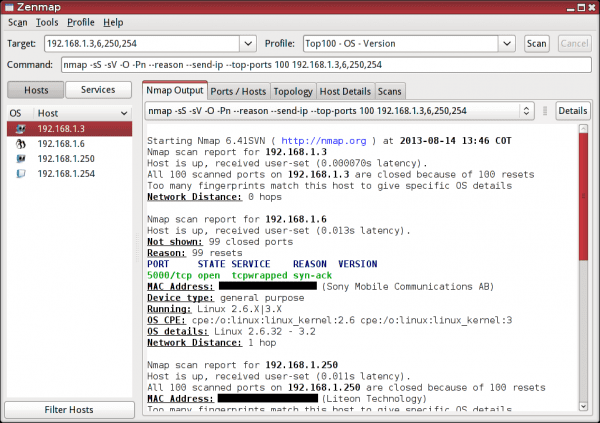
Interface graphique Zenmap
Entre autres, les caractéristiques générales de Zenmap sont:
- Assistant de commande: Vous permet de créer de manière interactive des commandes Nmap. Idéal pour les nouveaux arrivants à l'outil.
- Création de profil: Il est livré par défaut avec certains profils, que nous pouvons étendre et enregistrer avec nos propres analyses pour les exécuter à plusieurs reprises.
- Onglets de numérisation: Zenmap nous permet d'exécuter simultanément plus d'un scan à travers les onglets. Nous pouvons en fait les sélectionner via une liste déroulante.
- Comparaison des résultats: Vous permet de comparer les différences entre les différentes analyses enregistrées.
Création de commandes et profilage
Pour ceux qui sont moins expérimentés dans l'utilisation de Nmap, il existe un assistant pour créer des scans personnalisés et apprendre la dynamique de son utilisation. Vous pouvez personnaliser des aspects tels que la découverte d'hôte (Ping), l'analyse de port (scan), le moteur de script Nmap (script), la synchronisation, entre autres qui vous aideront à apprendre Nmap:
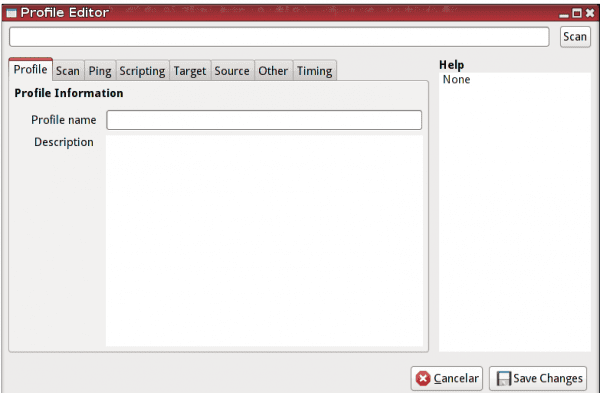
Création de commandes étape par étape
Une autre possibilité intéressante est la création de profils, puisque nous pouvons aller tester et modifier des combinaisons complexes d'options pour construire des scans très complets et les enregistrer pour les réutiliser plus tard en cas de besoin et ne pas avoir à les mémoriser textuellement:

Profilage
Analyse des résultats
Au fur et à mesure que nous lançons les différents scans, dans l'onglet "Sortie Nmap" nous verrons la sortie de Nmap comme si nous l'utilisions sur la ligne de commande. Lorsque ceux-ci sont terminés, toutes les informations collectées dans la découverte d'hôte, l'analyse de port, la détection de service / système d'exploitation et d'autres étapes Nmap seront stockées dans le panneau de gauche et les onglets à droite, que nous pouvons étudier pour examiner les informations. plus détaillé de ce qui a été découvert dans les scans lancés, qui peuvent être exécutés simultanément, dans le dernier onglet appelé "Scans" nous pouvons vérifier l'état de ceux-ci.
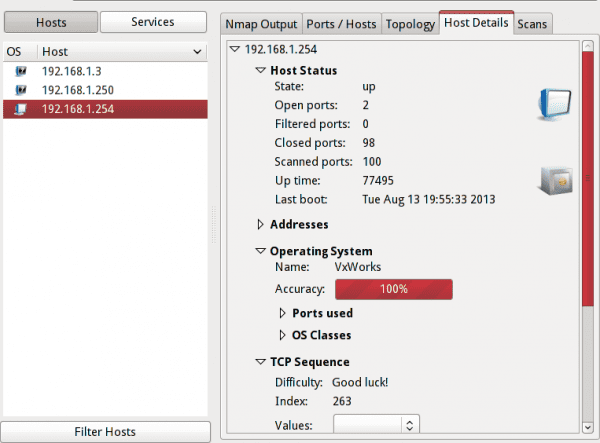
Analyse des informations
Bien que je sois un amoureux de la ligne de commande, la vérité est que l'examen et l'analyse des résultats de différentes analyses devient une tâche plus facile lorsque vous les avez graphiquement pour analyse.
Il ne s'agit pas de savoir si vous êtes ou non un ninja sur la ligne de commande, Zenmap est une aide de plus lors de l'utilisation de Nmap, ce qui nous aide sans équivoque à interpréter les résultats et je vous invite à essayer cet outil intéressant.
Zenmap est excellent, je le connais depuis plusieurs années. L'interface graphique est très bonne, fournissant des données sur le système d'exploitation, les ports ouverts et la proximité du nœud.
Recommandé
et comment est-il installé dans Debian ??? 🙁
Eh bien, lancez simplement synaptic et recherchez zenmap ... Quelques secondes, cliquez sur installer et vous êtes prêt. Facile, non?
Bien sûr, par synaptique, cela peut être. Bien que si vous souffrez de "versionitis" comme je le fais dans certains cas, vous pouvez télécharger les sources [1] de Nmap et l'installer manuellement: ./configure, make et make install. Compiler et installer Nmap installera également Zenmap
Bien que si vous êtes encore plus fatigué comme moi, vous téléchargez la dernière version stable depuis le référentiel de développement officiel [2], qui est plus actuel que la version de la dernière version.
http://nmap.org/download.html
https://svn.nmap.org/nmap/
Super zenmap ... très utile lorsque vous devez surveiller des réseaux ...
pour debian ...
sudo apt-get installer zenmap
rien de plus que ça!